“Cara Akses Mikrotik”
Daftar Isi
Pengantar
Perangkat Mikrotik dapat diakses dengan menggunakan berbagai media, dan cara akses Mikrotik nya pun berbeda-beda. Ada 4 cara mengakses MikroTik Router.
4 Cara Akses Mikrotik
1. Via Console/Command Mikrotik Mikrotik bisa kita akses langsung via console/shell maupun remote akses menggunakan PUTTY (www.putty.nl). Caranya tinggal masukkan alamat IP Mikrotik ke kolom Host Name nya PuTTY.
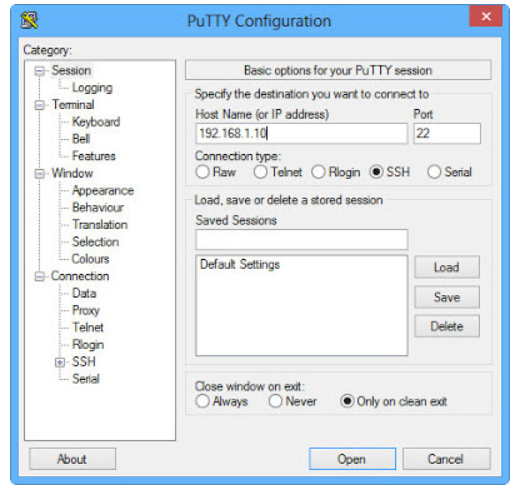
Tips Command : “Manfaatkan auto complete” (mirip bash auto complete di linux) Tekan Tombol TAB di keyboard untuk mengetahui/melengkapi daftar perintah selanjutnya. Jadi perintah yang panjang tidak perlu kita ketik lagi, cukup ketikkan awal perintah itu, lalu tekan TAB-TAB maka otomatis Shell akan menampilkan/melengkapi daftar perintah yang kita maksud.
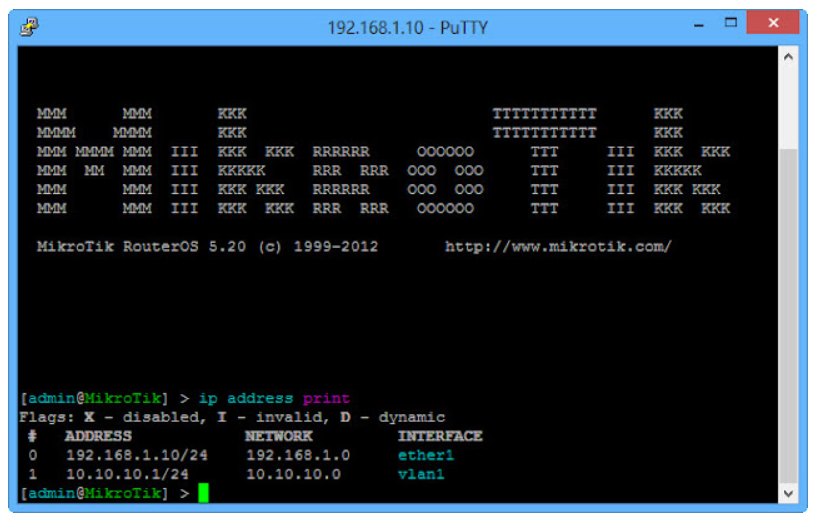
Download Putty disini.
Cukup ketikkan Ip Fir >>> lalu tekan TAB >>> maka otomatis shell akan melengkapi menjadi Ip Firewall. Lalu ketik “..” (titik dua) untuk kembali ke sub menu diatasnya, dan ketik “/“ untuk kembali ke root menu.
2. Via Web Browser Mikrotik bisa juga di\akses via web/port 80 pada browser. Contoh : ketik di browser IP mikrotik kita: 192.168.1.10.
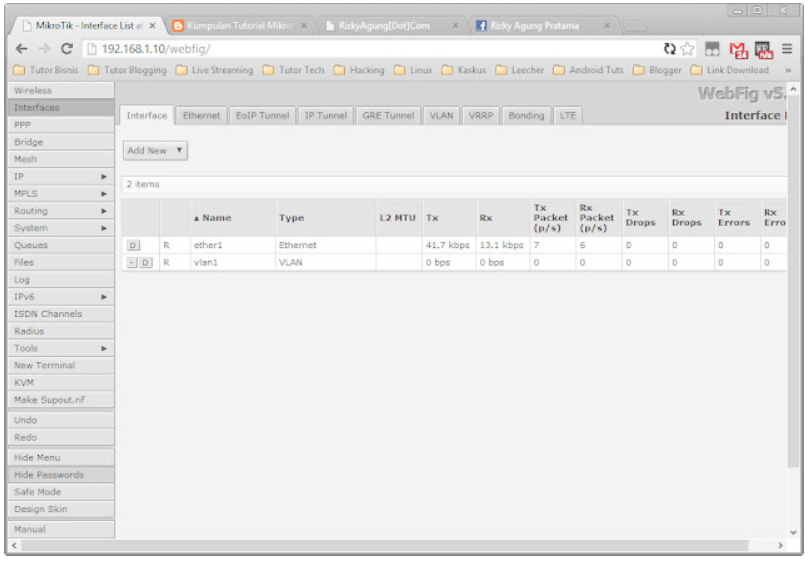
3. Via Winbox Mikrotik bisa juga diakses/remote menggunakan tool winbox (utility kecil di windows yang sangat praktis dan cukup mudah digunakan). Winbox merupakan tool untuk meremote Mikrotik yang paling populer karena selain mudah juga dapat menampilkan menu-menu pada Mikrotik secara GUI. Tampilan awal mengaktifkan winbox seperti ini :
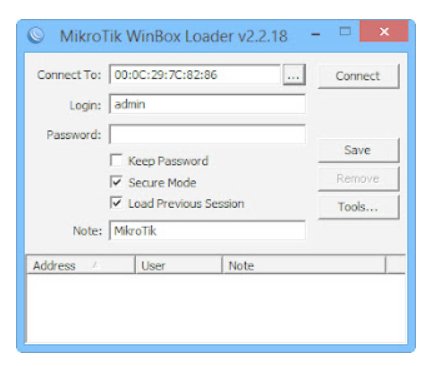
Winbox bisa mendeteksi mikrotik yang sudah di install asal masih dalam satu network, yaitu dengan mendeteksi MAC address dari ethernet yang terpasang di Mikrotik. Untuk bisa mengakses mikrotik menggunakan winbox bisa dengan menggunakan IP Address Mikrotik maupun MAC Address nya.
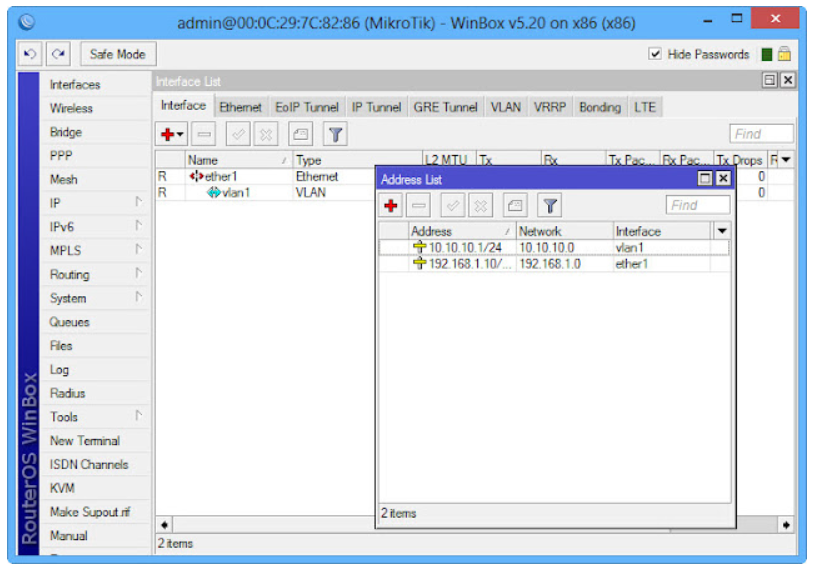
Download Winbox disini.
4. Via Telnet
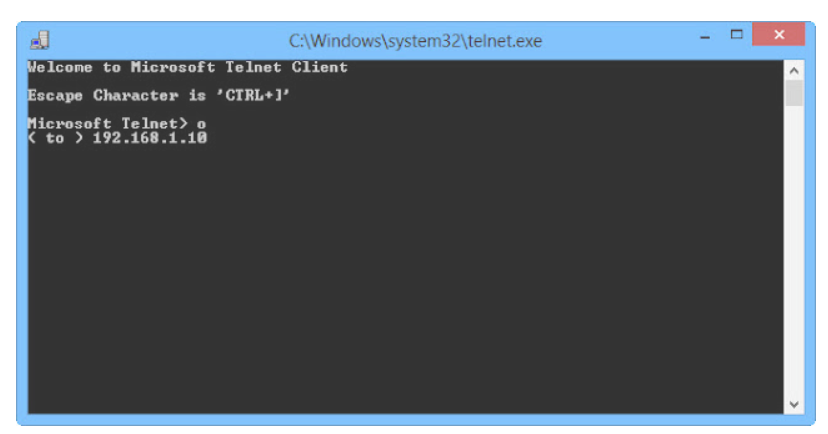
Kita dapat me-remote MikroTik menggunakan telnet melalui program aplikasi ”command prompt” (cmd) yang ada pada windows yang fitur Telnet nya sudah diaktifkan. Namun, penggunaan telnet tidak dianjurkan dalam jaringan karena masalah keamanannya.
Sumber : https://mikrotikindo.blogspot.com/2013/02/belajar-mikrotik-cara-akses-mikrotik.html
Penutup
Sahabat Blog Learning & Doing demikianlah penjelasan mengenai Cara Akses Mikrotik. Semoga Bermanfaat . Sampai ketemu lagi di postingan berikut nya














